نحوه ی تبدیل مخاطب Vcard به فرمت Microsoft Outlook
دو روش مختلف برای تبدیل و ایمپورت کردن مخاطبین vCard به فرمت MS Outlook (.pst) وجود دارد. در اولین روش شما می توانید یک فایل VCF را به فایل Outlook .pst ادغام کنید. در روش دوم شما می توانید مکالمه های مختلف مخاطبین vcard را از طریق برنامه ی batch conversion به فرمت Outlook تغییر دهید.
مراحل :
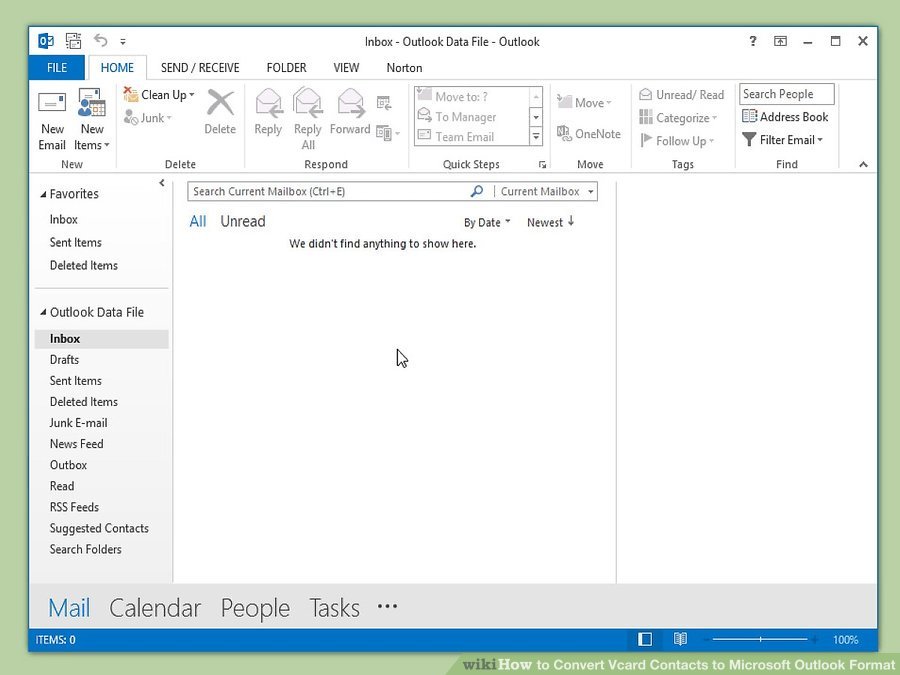
برنامه Microsoft Outlook
- برنامه Microsoft Outlook را باز کنید.
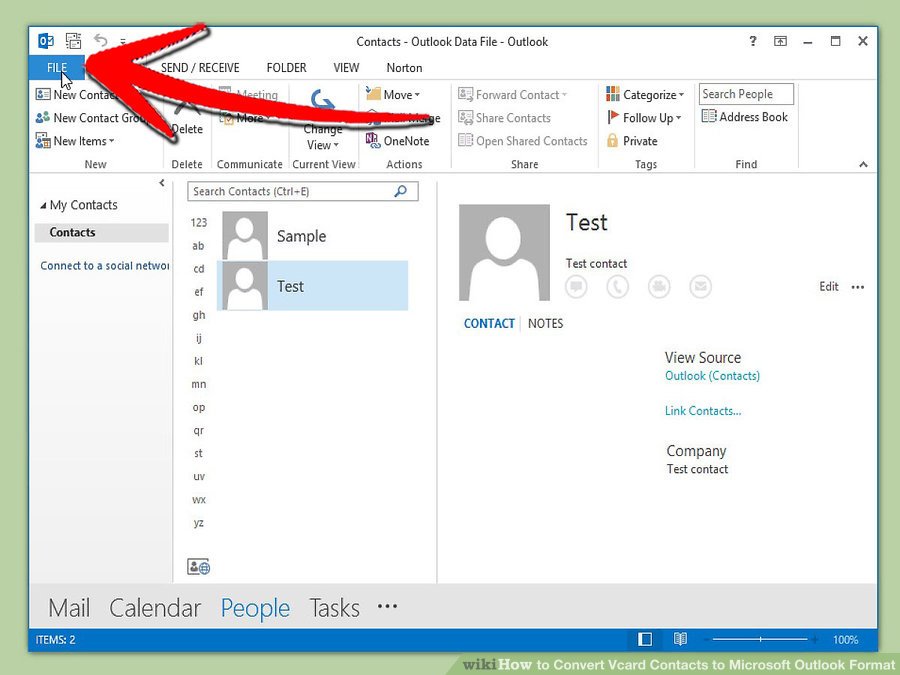
منوی File
- به منوی File بروید. در منوی کشویی گزینه های مختلفی را مشاهده خواهید کرد. روی “Import and Export” کلیک کنید.

Import and Export
در ویزارد Import and Export, گزینه ی “Import a VCARD file(.vcf)” را انتخاب کنید.
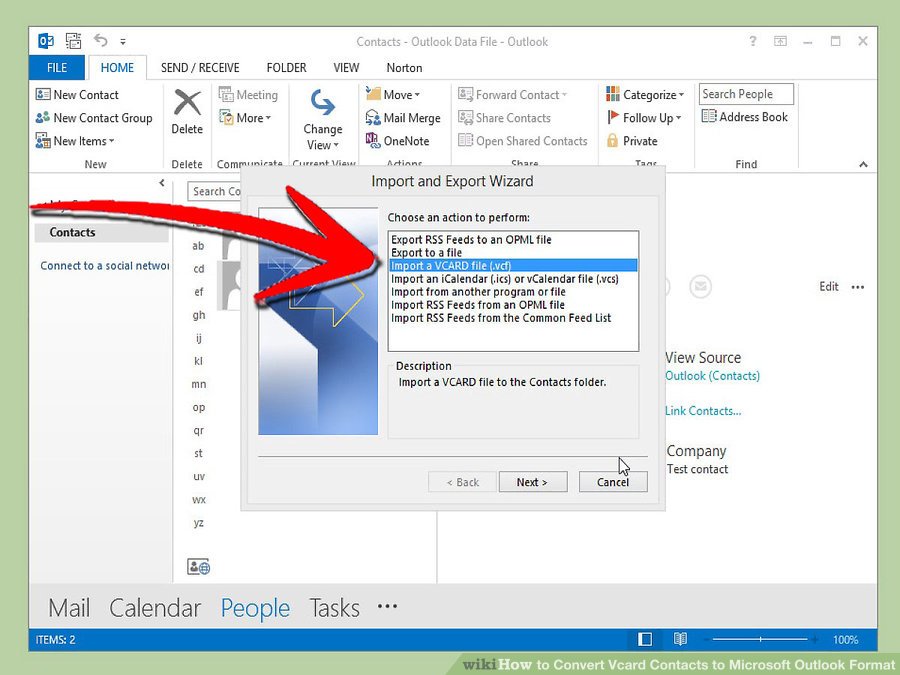
گزینه Import a VCARD file
اکنون روی گزینه ی “Next” کلیک کنید.

گزینه ی Next

انتخاب فایل vCard
- یک صفحه ی جدید نمایش داده می شود. به محلی بروید که فایل vCard را در آن ذخیره کرده اید, آن را انتخاب کنید و در نهایت روی گزینه ی “Open” کلیک کنید.
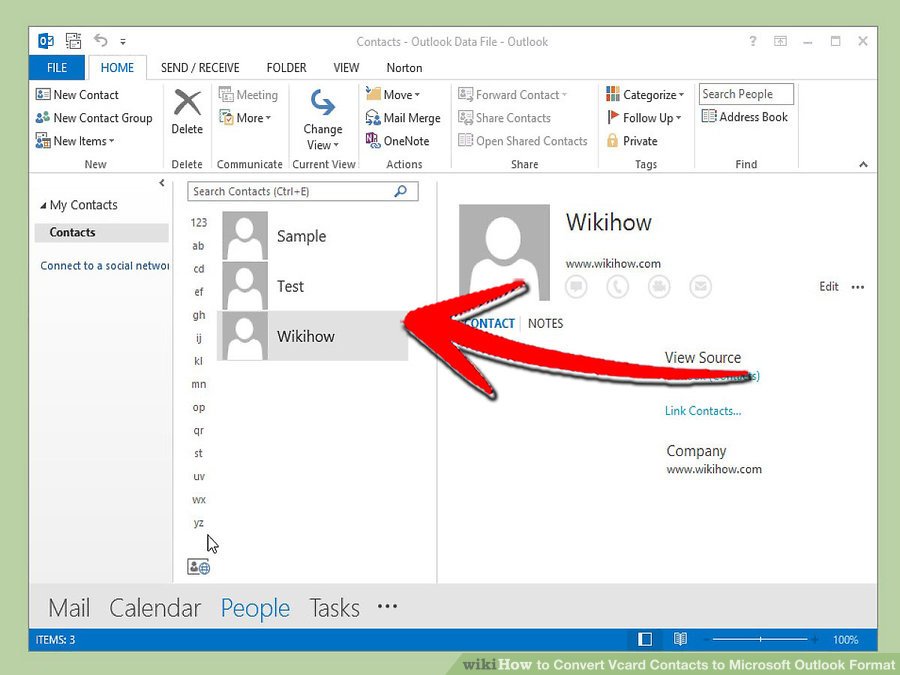
تبدیل فایل به فرمت Outlook PST
- اکنون فایل vCard شما با موفقیت به فرمت Outlook PST تبدیل شده است. اکنون به قسمت « Contacts » بروید تا جزئیات مخاطبین جدید را مشاهده کنید.
در این روش تنها می توانید یک فایل vCard را به Outlook Email Client انتقال دهید.
منبع : نحوه ی تبدیل مخاطب Vcard به فرمت Microsoft Outlook
باکس دانلود
باکس تبلیغات
راهنما
در صورت خرابی لینک های دانلود خواهشمندیم در اسرع وقت از بخش نظرات ما را مطلع سازید
